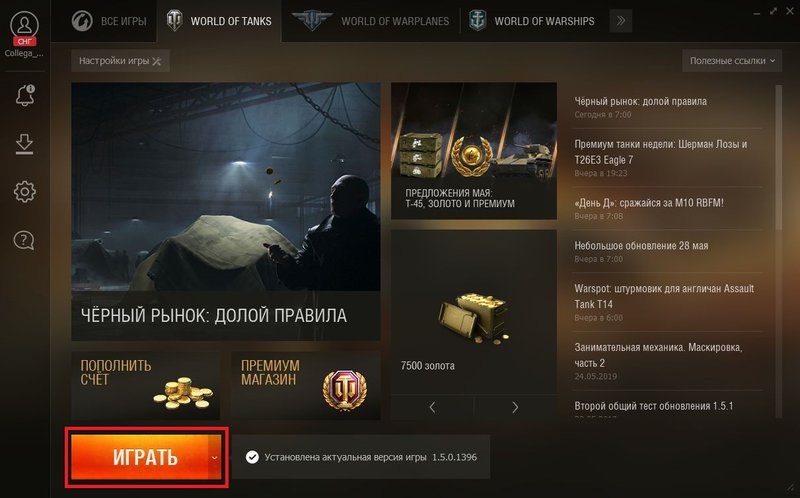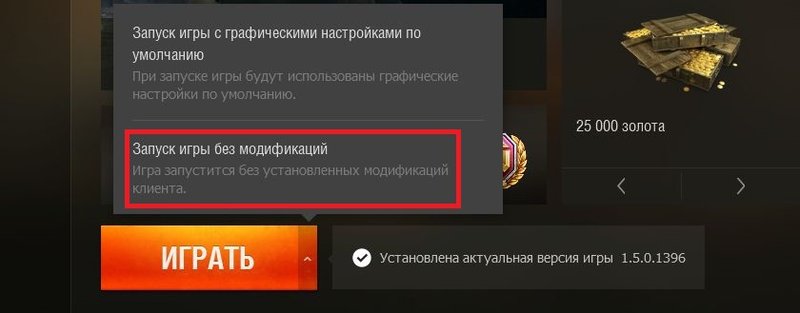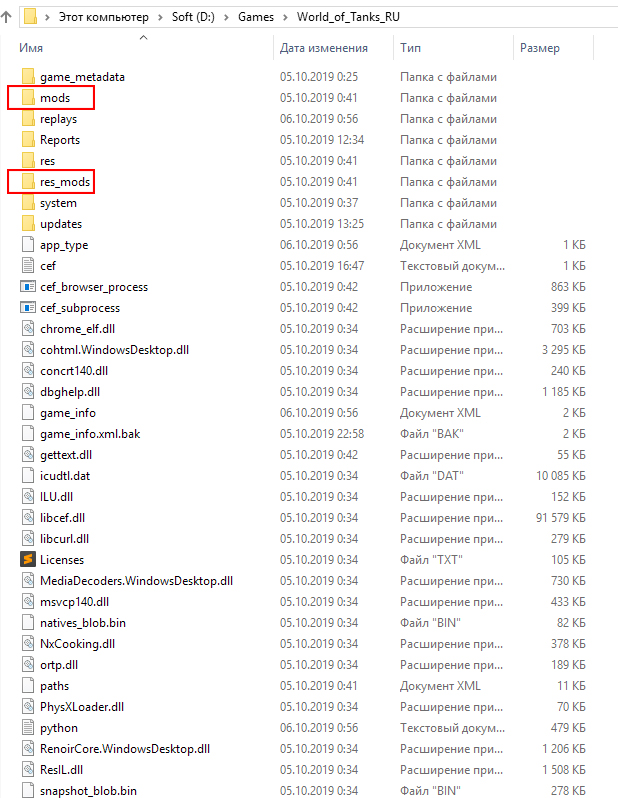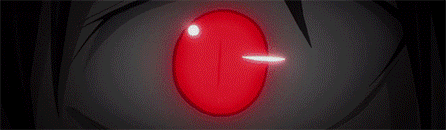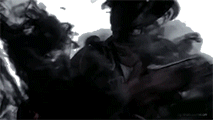- Как удалить моды World of Tanks?
- Зачем удалять моды?
- Как удалить моды WOT?
- Запуск игры без модификаций
- Удалите папки модов вручную
- Удаление с модов помощью установщика модпака
- Официальный способ от разработчиков
- Если ничего не помогло
- Как правильно удалить моды World of Tanks, подручные способы
- Почему нужно удалять моды
- Как удалить моды WOT
- Как удалить отдельные моды
- Как очистить профайл (кэш) и реестр
- Как удалить все моды?
- nikice #1 Отправлено 26 янв 2015 — 15:48
- RenamedUser_23169514 #2 Отправлено 26 янв 2015 — 15:49
- anonym_E8taqZmkTFyb #3 Отправлено 26 янв 2015 — 15:50
- _ShiNoTenshi_ #4 Отправлено 26 янв 2015 — 15:50
Как удалить моды World of Tanks?
Моды для WOT добавляют много полезных и даже приятных новых возможностей в стандартный клиент игры. Но бывает так, что нужно удалить моды World of Tanks, а если Вы не знаете, как это сделать, то данная статья для Вас!

Зачем удалять моды?
Можно набрать несколько причин.
- Игра не запускается, случился конфликт — самая распространенная проблема. Вы могли установить устаревшие моды, либо установили вручную несколько модификаций от разных авторов, не убедившись в их совместимости. Игра при это не запускается, либо глючит.
- Просадки FPS — тоже не редкость, особенно на слабых ПК, на которых были установлены тяжелые моды XVM, например расширенная миникарта, ХП команд в ушах и прочее.
- Просто надоело — да, такое тоже бывает. Тем более современный клиент World of Tanks предлагает массу различного функционала, позаимствованного у модов. Например альтернативный артиллерийский прицел, сессионная статистика, логи урона и многое другое перекочевало в игру из пользовательских модов, необходимость в которых падаёт с каждым днём.
Как удалить моды WOT?
Рассмотрим основные способы, которые позволят очистить игру от модификаций.
Многие проблемы можно решить очистив кэш World of Tanks.
Сделать это так же крайне рекомендуется после удаления модов!
Запуск игры без модификаций
- Запустите лаунчер Wargaming Game Center.
- Выберите в списке игр World of Tanks.
- На кнопке «Играть» кликните по стрелочке и выберите из выпадающего меню пункт «Запуск игры без модификаций«:
При этом World of Tanks будет запущена без установленных модификаций. Что-то вроде безопасного режима, при котором моды не будут удалены. Можно использовать, если надоело с ними играть и Вы хотите временно их отключить.
Моды заработают вновь, если перезайти в игру обычным способом, нажав «Играть«.
Удалите папки модов вручную
- Правый клик по иконке World of Tanks на рабочем столе и выберите пункт «Расположение файла«.
- У Вас может быть другой путь, вот такой у меня: D:\Games\World_of_Tanks_RU
- Удалите содержимое папок res_mods и mods. Сами папки можно не трогать:
Сделайте резервные копии этих папок, если моды рабочие.
Проблема, связанная с этим способом, заключается в том, что моды могли быть установлены не только в эти папки. Некоторые модификации оставляют следы и в других системных папках игры. Удаление лишь части модов может привести к нежелательным последствиям. Используйте этот метод, если Вы точно уверены, что делаете!
Удаление с модов помощью установщика модпака
Этот способ так же поможет, если Вы хотите удалить ранее установленную сборку модов от Джова, Протанки, Амвея и тд.
В каждом уважаемом себя модпаке есть функция удаления (очистки) клиента. Это сделано для того, чтобы пользователь другого модпака, переходя на новую сборку, мог бы без проблем и конфликтов поставить другую версию.
Программа автоматически очистит клиент игры, избавив Вас от рутины.
- Скачайте любой модпак World of Tanks, в котором есть автоматический установщик. Для наших целей нам не надо качать большие сборки, достаточно самой простой, например:
- Модпак Вспышки (21 Мб) — https://mirtankov.su/mody/sborki-modov/vspishka
- Протанки Lite (63 Мб) — https://mirtankov.su/mody/sborki-modov/protanki-lite
- Модпак Амвея (65 Мб) — https://mirtankov.su/mody/sborki-modov/amway921-modpack
- Или любой другой на Ваш выбор.
- Запускаем скаченный модпак, на одном из первых экранов установки ставим галочку на пункте, который будет называться одним из перечисленных способов:
- «Чистая установка«;
- «Удалить все установленные моды«;
- «Удалить файлы«
- либо как-то аналогично.
- Переходим Далее и снимаем галочки со всех предложенных модов так, чтобы у нас получилась «голая» установка.
- Переходим в самый конец программы, кликаем далее, далее, снимая галочки со всех предложенных модов и устанавливаем модпак (но на самом деле ничего установлено не будет).
- Profit.
Официальный способ от разработчиков
- Закройте World of Tanks и Wargaming Game Center.
- Скачайте архив с официального сервера WG — http://dl-support.wargaming.net/wot/ru/updates/remove_mods.zip
- Распакуйте содержимое в корневой каталог игры, туда где расположен файл WorldOfTanks.exe
- Запустите файл remove_mods.bat, который Вы распаковали в 3-м пункте.
- Запустите заново игру и проверьте.
Если ничего не помогло
Если ни один из вышеперечисленных способов не помог, остаётся только одно — полностью переустановить клиент игры.
Как правильно удалить моды World of Tanks, подручные способы
Моды для WOT дают возможность игрокам оценить в игре большое количество интересных и полезных возможностей, которые добавляются в стандартный клиент игры. Но встречаются ситуации, когда моды World of Tanks необходимо удалить, и для этого есть целый ряд рекомендаций.
Почему нужно удалять моды
Обычно, удалению модификаций требуется по следующему рядку причин:
- Игра не запускается или глючит. Это самая распространенная проблема, когда случается конфликт и игра не работает. Обычно это происходит при установке устаревших модов, либо в случае, если они изготовлены разными авторами и не являются совместимыми.
- Просадка FPS. На слабых компьютерах это довольно частое явление. Обчно оно проявляется при установке тяжелых модификаций XVM, например расширенная миникарта, ХП команд в ушах и тому подобное.
- Моды надоели. Современный клиент World of Tanks предлагает игрокам массу различного функционала, так что некоторые моды теряют свою актуальность. Например, альтернативный артиллерийский прицел, сессионная статистика, логи урона и многое другое перекочевало в игру из пользовательских модов, необходимость в которых падает с каждым днем.
Как удалить моды WOT
Рассмотрим основные способы, которые позволят очистить игру от модификаций.
Многие проблемы можно решить очистив кэш World of Tanks. Сделать это так же крайне рекомендуется после удаления модов.
Запуск игры без модификаций:
- Запустите лаунчер Wargaming Game Center.
- Выберите в списке игр World of Tanks.
- На кнопке «Играть» кликните по стрелочке и выберите из выпадающего меню пункт «Запуск игры без модификаций».
При этом World of Tanks будет запущена без установленных модификаций. Что-то вроде безопасного режима, при котором моды не будут удалены. Можно использовать, если надоело с ними играть и Вы хотите временно их отключить.
Моды заработают вновь, если перезайти в игру обычным способом, нажав «Играть».
Удалите папки модов вручную:
- Правый клик по иконке World of Tanks на рабочем столе и выберите пункт «Расположение файла».
- У Вас может быть другой путь, вот такой у меня: D:\Games\World_of_Tanks_RU
- Удалите содержимое папок res_mods и mods. Сами папки можно не трогать.
Не забудьте сделать резервные копии этих папок, если моды рабочие.
Проблема, связанная с этим способом, заключается в том, что моды могли быть установлены не только в эти папки. Некоторые модификации оставляют следы и в других системных папках игры. Удаление лишь части модов может привести к нежелательным последствиям. Используйте этот метод, если вы точно уверены, что делаете.
Возможно удаление с модов помощью установщика модпака. Этот способ так же поможет, если вы хотите удалить ранее установленную сборку модов от Джова, Протанки, Амвея и т.д.
В каждом уважаемом себя модпаке есть функция удаления (очистки) клиента. Это сделано для того, чтобы пользователь другого модпака, переходя на новую сборку, мог бы без проблем и конфликтов поставить другую версию.
Программа автоматически очистит клиент игры, избавив от рутины.
Как это делается:
- Скачайте любой модпак World of Tanks, в котором есть автоматический установщик. Для наших целей нам не надо качать большие сборки, достаточно самой простой.
- Запускаем скаченный модпак, на одном из первых экранов установки ставим галочку на пункте, который будет называться одним из перечисленных способов: «Чистая установка», «Удалить все установленные моды», «Удалить файлы», либо как-то аналогично.
- Переходим Далее и снимаем галочки со всех предложенных модов так, чтобы у нас получилась «голая» установка.
- Переходим в самый конец программы, кликаем далее, далее, снимая галочки со всех предложенных модов и устанавливаем модпак, но на самом деле ничего установлено не будет, а только удалится.
Существует официальный способ от разработчиков, делается это так:
- Закройте World of Tanks и Wargaming Game Center.
- Скачайте архив с официального сервера WG — http://dl-support.wargaming.net/wot/ru/updates/remove_mods.zip
- Распакуйте содержимое в корневой каталог игры, туда где расположен файл WorldOfTanks.exe
- Запустите файл remove_mods.bat, который вы распаковали в 3-м пункте.
- Запустите заново игру и проверьте.
Если ни один из эти способов не помог, остается только переустановить клиент самой игры.
Как удалить отдельные моды
Если вы хотите удалить какой-то конкретный мод, то делайте обратные действия, чтобы его удалить, а именно:
- Откройте архив с модом.
- Откройте папку с модами.
- Удаляйте в папке файлы, которые видите в архиве.
Однако не забывайте, что некоторые файлы могут использоваться и другими модами, так что на всякий случай перед удалением делайте копию, чтобы в случае вылета игры или переставшего работать мода, откатить назад. К примеру, это файлы ekspointCore.wotmod или __init__.pyc. Они нужны для многих модов и их не стоит удалять.
Как очистить профайл (кэш) и реестр
После удаления лишних модов вручную имеет смысл очистить кэш World of Tanks. Если на ПК будут скапливаться мусорные файлы, со временем это может стать причиной замедления его работы.
- Нажмите сочетание клавиш Win + R, чтобы запустить утилиту «Выполнить».
- В открывшемся окошке введите %AppData% и нажмите Enter.
- Выполнить %AppData%
- Это простейший способ попасть в папку Roaming, где хранятся временные файлы и настройки игр / программ.
- Оттуда перейдите в директорию Wargaming.net, а затем в WorldOfTanks. Удалите все содержимое этой папки.
- Файл preferences.xml можно оставить. В нем хранятся настройки клиента WOT.
Альтернативный вариант очистки кэша — использование специального разработанного «батника» ClearChache.bat. Его можно бесплатно скачать в этой теме на официальном форуме (требуется вход в аккаунт WG). Для автоматической очистки кэша закройте игру и запустите bat-файл из архива.
Если вы пользуетесь модом XVM (он же «Оленемер»), после очистки кэша его придется активировать заново.
Крупные сборки модификаций (типа мод-паков от Джова, Амвея, Вотспик или Про-танки) с установщиком записывают свои параметры в реестр операционной системы. После деинсталляции самих модов эти настройки могут остаться. Для окончательного удаления остаточного мусора после модов World of Tanks воспользуйтесь бесплатной программой CCleaner на русском языке, которую можно бесплатно скачать с официального сайта.
Как удалить все моды?
nikice #1 Отправлено 26 янв 2015 — 15:48
RenamedUser_23169514 #2 Отправлено 26 янв 2015 — 15:49
anonym_E8taqZmkTFyb #3 Отправлено 26 янв 2015 — 15:50


24.02.2021
_ShiNoTenshi_ #4 Отправлено 26 янв 2015 — 15:50

Удалите все модификации следующим образом:
1. Закройте клиент игры World of Tanks.
2. Скачайте с нашего сайта архив.
3. Распакуйте архив, поместите bat-файл в корневой каталог игры (например, C:\Games\World_of_Tanks) и запустите его.
4. Запустите клиент игры, проверьте актуальность проблемы.
Если это не помогло попробуйте выполнить восстановление игровых ресурсов; для этого:
1. Скачайте архив здесь .
2. Распакуйте в корневую папку клиента игры файл WoTLauncher.bat, который содержится в архиве.
3. Закройте клиент игры (обязательно!).
4. Запустите файл WoTLauncher.bat.
5. Будет запущен лончер клиента игры в режиме восстановления повреждённых/отсутствующих файлов клиента игры.
6. Дождитесь окончания работы лончера. Нажмите кнопку Играть.
Если и это не помогло, переустановите клиент игры следуя инструкциям изложенным в этой теме.
Приходи ко мне сегодня ночью. приходи. если осмелишься. поиграть с Ангелом Смерти.